Configurações de guia do painel de agendamento
As configurações do painel de agendamento no Agendamento de Recursos Universal permitem definir o layout e as funções das guias do painel de agendamento, além do painel de agendamento em geral. Por padrão, qualquer usuário com funções de segurança prontas para uso podem acessar o painel de agendamento. Os administradores podem criar funções de segurança personalizadas com o privilégio Configuração do Painel de Agendamento para restringir o acesso a determinadas funções.
Há dois níveis de configurações para o painel de agendamento. As configurações de exibição do painel definem principalmente o layout de um painel de agendamento. As configurações do painel contêm configurações mais detalhadas e permitem personalizações.
Configurações de exibição do painel
As configurações de exibição do quadro são mostradas em um painel lateral e só se aplicam à guia do painel de agendamento selecionada.
Abra o Painel de Agendamento, escolha a guia a ser configurada e selecione Configurações do agendador.
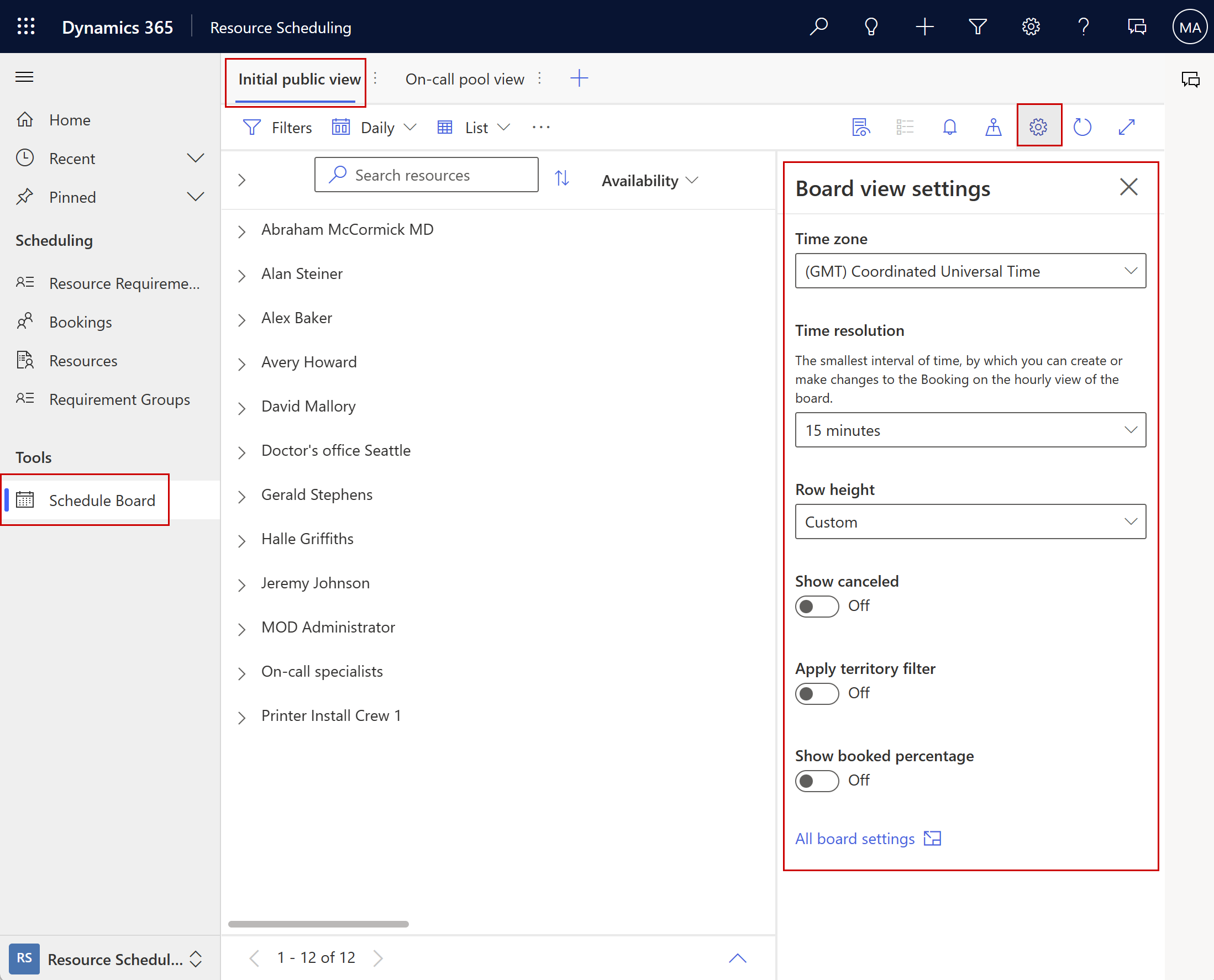
- Fuso horário: define o fuso horário usado pelo painel de agendamento. Os horários para reservas em diferentes fusos horários se adaptam à seleção.
- Resolução de tempo: intervalos de tempo para a exibição por hora.
- Altura da linha: define a altura das linhas do recurso.
- Meta de otimização: aplicável durante o uso do suplemento Resource Scheduling Optimization para Dynamics 365 Field Service. Define qual meta de otimização o sistema usa para recomendar recursos.
- Mostrar cancelados: mostra ou oculta reservas canceladas.
- Aplicar filtro de território aos requisitos: define se o filtro de recurso para território também se aplica aos requisitos no painel inferior.
- Mostrar porcentagem de reserva: mostra ou oculta a porcentagem do tempo total de trabalho reservado no painel de agendamento.
- Mostrar reservas proporcionais à duração: as reservas nas exibições diária, semanal e mensal são mostradas proporcionais à duração, em vez de empilhadas.
Todas as configurações do painel abre as configurações do painel.
Configurações do painel
As configurações do painel são mais detalhadas e permitem que você defina configurações para uma guia específica do painel e as configurações padrão que se aplicam a todas as guias. Você pode acessar as configurações do painel de duas maneiras:
- Selecione as reticências verticais ⋮ ao lado do nome da guia do painel de agendamento e escolha Configurações do painel.
- Abra as Configurações do agendador e selecione Todas as configurações do painel.
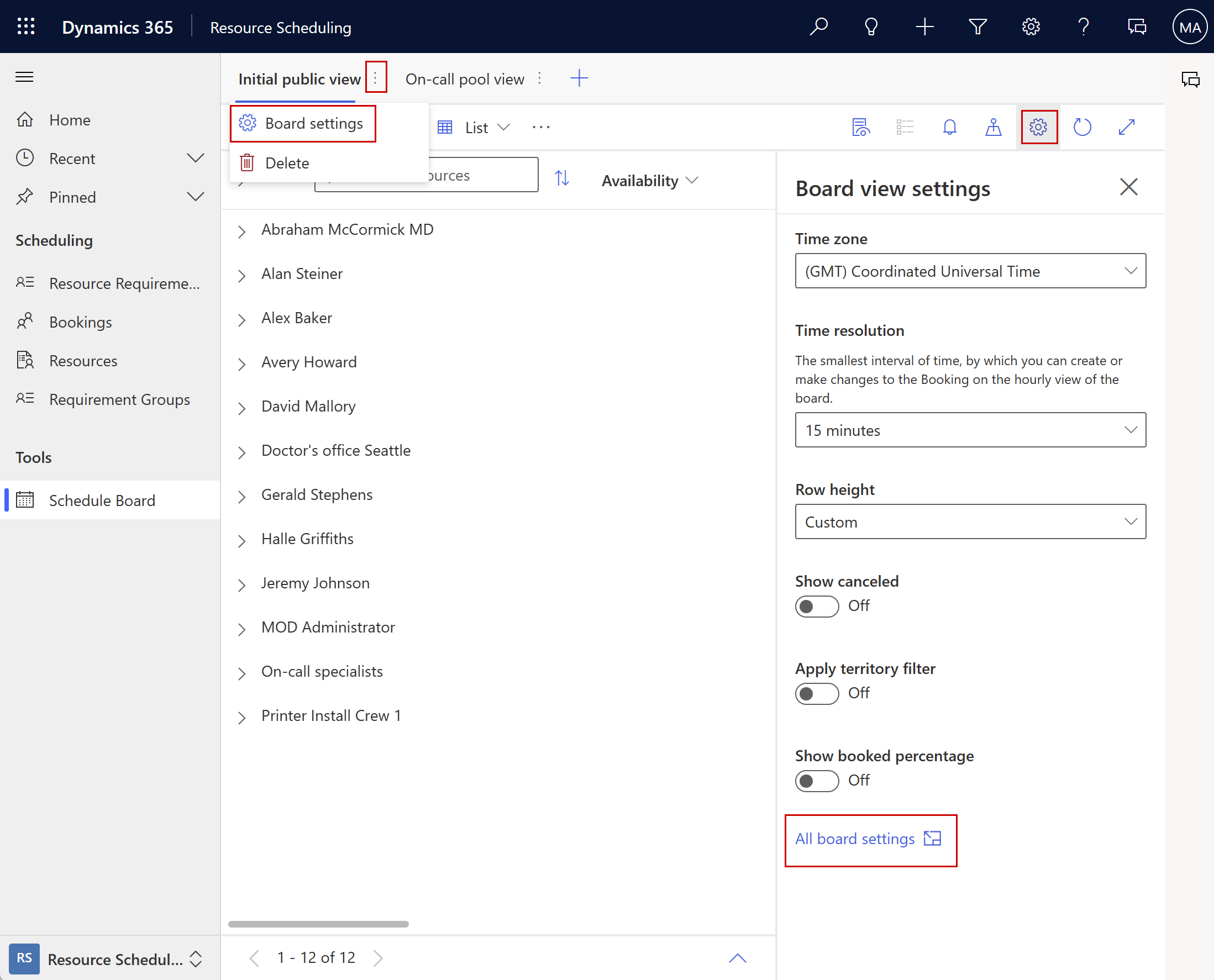
Seção básica
Nome: o nome da guia mostrada no painel de agendamento.
Compartilhado Com: decide quais usuários podem exibir e editar a guia do painel de agendamento.
- Todos
- Pessoas Específicas: consulte Compartilhar uma guia do painel de agendamento com pessoas específicas
- Somente Eu
Editar padrões: permite a você escolher as configurações da guia padrão quando novos painéis de agendamento são criados. Quando os valores em uma determinada configuração do painel de agendamento mostram < Exibição Padrão >, isso significa que o valor está vindo das configurações de guia padrão.
Redefinir como Padrão: redefine os valores de configuração da guia atuais como os valores descritos nas configurações padrão.
Compartilhar uma guia do painel de agendamento com pessoas específicas
O painel de agendamento salva as guias como registros na entidade Configurações do Painel de Agendamento.
Acesse Configurações>Configurações Avançadas e selecione Localização Avançada.
Na janela pop-up, procure a tabela Configurações do Painel de Agendamento e selecione Resultados.
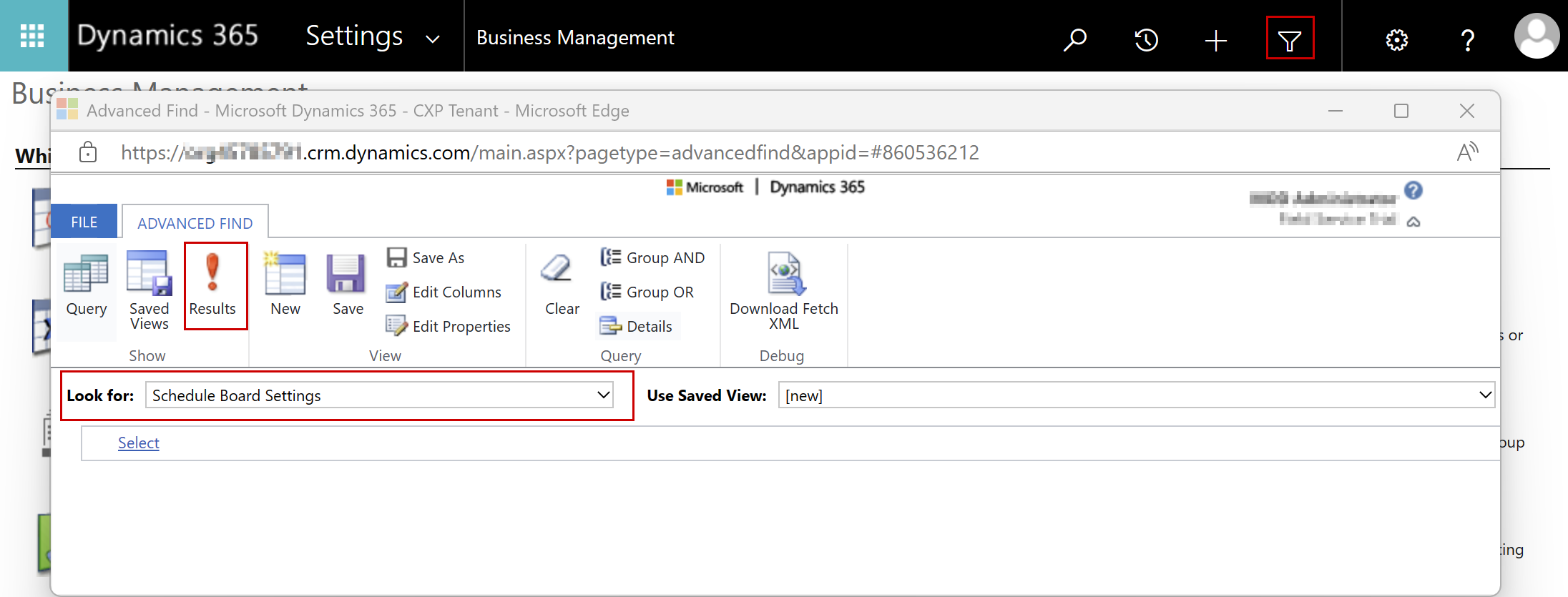
A lista de registros mostra todos os registros da guia do painel de agendamento aos quais você tem acesso.
Abra o registro do painel de agendamento que você deseja compartilhar com pessoas específicas. No formulário de configurações do painel de agendamento, selecione Compartilhar>Gerenciar acesso.
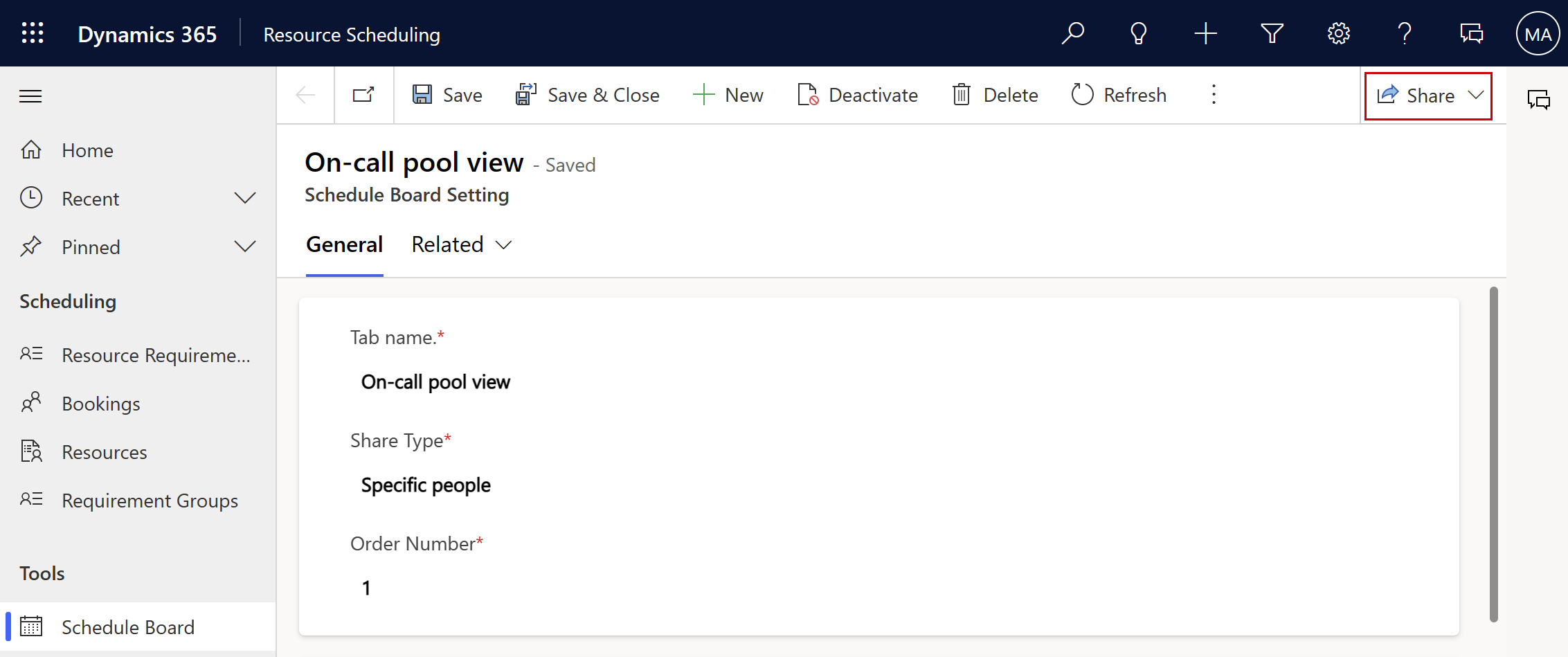
Adicione usuários ou equipes com os quais compartilhar o painel de agendamento. Eles vão ver a guia do painel de agendamento e poder alterá-la se tiverem privilégios de acesso aos painéis de agendamento.
Observação
O gerenciamento do acesso ao quadro de agendamento para equipes com a criação dos direitos de acesso personalizados e a edição das permissões não é compatível. Em vez disso, selecione Pessoas Específicas como a opção de compartilhamento e a equipe indicada no painel Gerenciar acesso.
Seção do mapa
A seção Mapa especifica exibições que extraem detalhes de um registro quando os usuários selecionam um ícone no mapa. Somente modos de exibição públicos estão disponíveis para seleção. Mesmo que você possa alterar as exibições existentes é recomendável copiar a exibição padrão e aplicar as alterações à cópia. As exibições relacionadas a recursos se baseiam na entidade Recurso Reservável. As exibições relacionadas a unidades organizacionais se baseiam na entidade Unidade Organizacional.
Exibição de dicas de ferramenta do recurso
Essa exibição define os campos mostrados em uma dica de ferramenta exibida quando você seleciona um marcador de recurso no mapa.
Exibição de detalhes do recurso
Essa exibição define os campos mostrados no painel de detalhes durante a seleção de um marcador de recurso no mapa. O painel de detalhes abre quando você seleciona o ícone Detalhes no painel de agendamento.
Exibição de dicas de ferramenta de unidades organizacionais
Essa exibição define os campos mostrados em uma dica de ferramenta exibida quando um marcador no mapa da unidade organizacional.
Exibição de detalhes de unidades organizacionais
Essa exibição define os campos exibidos no painel de detalhes durante a seleção de um marcador no mapa da unidade organizacional. O painel de detalhes abre quando você seleciona o ícone Detalhes no painel de agendamento.
Exibição do filtro de mapa de requisitos
Essa exibição define os registros de requisitos de recurso exibidos no mapa. A configuração lista as exibições públicas relacionadas à entidade do requisito de recursos para seleção. Os requisitos de recurso precisam ter uma latitude e uma longitude para serem exibidos no mapa.
Recurso da Web personalizado
Os recursos da Web são arquivos que estendem o aplicativo Dynamics 365, como arquivos HTML ou JavaScript. Esta seção permite a você acessar recursos da Web no painel de agendamento, o que pode ajudar dispatchers a serem mais eficientes e aumentar utilização.
Título: o recurso da web selecionado é mostrado na área de ações do painel de agendamento. Uma nova guia com o título indicado é exibido próximo do ícone de mapas.
Recurso da Web: selecione um recurso da Web de sua organização do Dynamics 365.
Assistente de agendamento
O assistente de agendamento ajuda dispatchers a atribuir requisitos a recursos ideais.
Procurar
Essa configuração decide o valor padrão do campo Procurar no painel filtro do assistente de agendamento.
Defina como Todos os recursos para procurar todos os recursos aplicáveis no sistema que atendam aos filtros do assistente para um requisito. Para organizações menores ou organizações com divisões menos rígidas de recursos e de linha de negócios, recomendamos a configuração Todos os recursos que pesquisa todos os recursos aplicáveis em toda a organização.
Defina como Recursos visíveis no painel para procurar recursos que atendam aos filtros do assistente de agendamento para esse requisito e atendam aos filtros de recursos do painel de agendamento atuais. Os usuários podem alterar esse valor no assistente de agendamento. Para organizações que usam vários quadros de agendamento para gerenciar subconjuntos de todos os recursos, recomendamos a configuração Recursos visíveis no painel. Isso evita requisitos de agendamento para recursos que não façam parte de um subconjunto definido.
Recursos indisponíveis
Essa configuração determina como recursos não disponíveis são exibidos quando usuários iniciam o assistente de agendamento no botão Localizar disponibilidade no painel de agendamento.
Recursos indisponíveis não aparecem oculta temporariamente recursos que não correspondam aos critérios do filtro do assistente de agendamento da lista de recursos disponíveis.
Recursos indisponíveis aparecem esmaecidos (durante a procura de recursos visíveis no quadro) garante que todos os recursos que não atendam aos critérios do filtro do assistente de agendamento continuem sendo mostrados no painel de agendamento, mas sejam exibidos esmaecidos. Abra o assistente de agendamento e defina o filtro Procurar como Recursos visíveis no painel para ver os recursos não disponíveis, que aparecem esmaecidos. Essa configuração só se aplica na exibição Gantt.
Reserva baseada em
Essa configuração altera a visualização do assistente de agendamento do slot de reserva para facilitar a compreensão de quando o tempo de viagem começa e quando um recurso está previsto para chegar.
Defina como Início da Viagem para visualizar o início da reserva conforme a viagem começa.
Defina como Estimativa de Chegada para visualizar o início da reserva conforme a estimativa de chegada do recurso no local.
Cores
As cores selecionadas na seção do assistente de agendamento representam a disponibilidade do recurso no assistente de agendamento. O assistente de agendamento determina a disponibilidade levando em conta reservas agendadas anteriormente e outros fatores, inclusive horário de trabalho, folga agendada, férias, feriados e fechamentos de trabalho. Além disso, um recurso é mostrado como não disponível no assistente de agendamento quando as datas da célula de resumo de disponibilidade ficam fora dos intervalos de datas de/até dos detalhes do requisito.
Ícones
Os ícones são exibidos com as cores para representar a disponibilidade do recurso
Desative um ícone para ocultá-lo no assistente de agendamento.
Os fabricantes podem personalizar ícones criando recursos da Web e selecione Editar na configuração do ícone para referenciá-los.
Cores do painel
As cores do painel representam a utilização de um recurso no painel de agendamento. A maioria das cores só se aplica a exibições diárias, semanais e mensais e no painel de programação selecionado no momento. A exibição por hora mostra reservas coloridas por status. A cor das horas de folga também se aplica à exibição por hora.
Outras configurações
Contagem de páginas de requisitos
Controla o número máximo de registros de requisito de recurso exibidos em uma página única no painel inferior do painel de agendamento.
Contagem de páginas do recurso
Controla o número máximo de registros de recurso exibidos em uma única página no painel de agendamento.
Número de dias exibidos na exibição de horas
Número de dias mostrados na exibição por hora do painel de agendamento.
Número de semanas exibidas na exibição de semanas
Número de semanas mostrados na exibição semanal do painel de agendamento.
Número de dias exibidos na exibição de dias
Número de dias mostrados na exibição diária do painel de agendamento.
Número de meses exibidos na exibição de meses
Número de dias mostrados na exibição mensal do painel de agendamento.
Modelo de alertas de reserva
Este trecho HTML define o que é mostrado em um alerta de reserva.
Para referência, o HTML é o seguinte:
<b class="bold">Subject: </b>{msdyn_msdyn_bookingalert_msdyn_bookingalertstatus_BookingAlert.subject}<br />
<b class="bold">Due: </b>{msdyn_nexttimetoshow}<br />
<b class="bold">Description: </b><br />
{msdyn_msdyn_bookingalert_msdyn_bookingalertstatus_BookingAlert.description}
Desabilitar extensões padrão
Você pode modificar o CSS, adicionar os próprios arquivos JavaScript e localizar o painel de agendamento alterando rótulos em áreas compatíveis do painel. Você sempre pode impedir que determinados painéis herdem as extensões cliente aplicadas ao painel padrão. Basta desabilitar as extensões padrão nesse painel.
Para obter mais informações sobre como editar layouts de filtro, modelos de célula de recurso e extensões cliente, consulte esta postagem no blog e Estender Agendamento de Recursos Universal.
Layout de Filtro
Controla os campos exibidos no painel de filtragem do painel de agendamento. Esses campos são usados para filtrar os recursos que são exibidos no painel.
Modelo da célula de recurso
Controla as imagens, os valores e os campos para recursos no painel de agendamento.
Exibição de alertas de reserva
Escolha uma exibição do sistema capaz de filtrar quais registros de alerta da reserva são mostrados na exibição de alertas do painel de detalhes do painel de agendamento.
Por exemplo, quando uma empresa tem alertas de reserva com base em eventos relacionados a ordens de serviço, projetos e casos. Se uma guia específica do painel de agendamento só atender a um determinado tipo de requisito, uma exibição do sistema do alerta de reserva ajudará na filtragem.
Recuperar consulta de recursos
Exiba e edite um XML que defina como registros de recurso são obtidos, filtrados e classificados quando o painel de agendamento é carregado. Recuperar Consulta de Recursos usa o layout do filtro e os modelos de célula do recurso para realizar a filtragem e a classificação em segundo plano.
Tipos de agendamentos
As seguintes configurações têm dependentes na entidade que está sendo agendada. Embora os registros de requisito estejam sempre agendados, o requisito pode estar relacionado a ordens de serviço, casos, entidades personalizadas ou a nenhuma entidade. Selecione Nenhum para editar configurações padrão que se apliquem a todos os painéis e as configurações para quando um requisito é agendado por si só. Para substituir padrões de um painel de agendamento, selecione uma entidade agendável para alterar as configurações.
Exibição de dicas de ferramenta de reserva
Selecione a exibição do sistema que determina os campos exibidos ao passar o mouse sobre uma reserva. Essa configuração só afeta a exibição por hora do painel de agendamento.
Exibição de detalhes do requisito
Selecione a exibição do sistema que determina os campos exibidos no painel de detalhes quando um requisito é selecionado no painel inferior do painel de agendamento.
Exibição de detalhes da reserva
Selecione a exibição do sistema que determina os campos exibidos no painel de detalhes quando uma reserva é selecionada. Essa configuração só afeta a exibição por hora do painel de agendamento.
Exibição de dicas de ferramenta de marcadores do mapa de requisitos
Selecione a exibição do sistema que determina os campos exibidos ao passar o cursor sobre um marcador do mapa de requisitos.
Exibição de requisitos do assistente de agendamento
Selecione a exibição do sistema que determina os campos exibidos no painel inferior quando o assistente de agendamento é acionado para um requisito individual no painel de agendamento.
Modelo de reserva personalizado
HTML e CSS que controla os campos em um intervalo de tempo de reserva no painel de agendamento. Essa configuração só afeta a exibição por hora do painel de agendamento.
Para obter mais informações, consulte Editar o modelo de reserva do painel de agendamento.
Painéis de Requisitos
Use a seção para configurar exibições de requisito na parte inferior do painel de agendamento. Você também pode alterar a ordem na qual elas são exibidas no painel de agendamento.
Existem exibições de requisito padrão disponíveis automaticamente. Desative Ocultar painéis de requisitos padrão para removê-los. Use a configuração Aplicar filtro de território a requisitos para filtrar requisitos, além de recursos com um filtro de território ativo no painel de agendamento.